Per visualizzare questo PropertyManager:
In una parte in lamiera, fare clic su Flangia del bordo
 (barra degli strumenti Lamiera).
(barra degli strumenti Lamiera).
Alcuni campi che accettano l'input numerico consentono di creare un'equazione inserendo = (uguaglia il segno) e selezionando delle variabili globali, le funzioni e le proprietà del file da un elenco a discesa. Vedere Immissione diretta di equazioni.
Angolo

|
Angolo flangia
|
Immettere un valore. Se si seleziona Fino al bordo e unione per Lunghezza della flangia per unire due corpi in una parte multicorpo, l'angolo è bloccato. Fare clic su  per sbloccare l'angolo e modificarlo. per sbloccare l'angolo e modificarlo. |

|
Selezionare questa faccia
|
Seleziona una faccia per impostare la relazione parallela o perpendicolare per l'Angolo di flangia. |
| |
Perpendicolare alla faccia
|
Imposta la flangia del bordo perpendicolare alla faccia in Seleziona faccia. |
| |
Parallela alla faccia
|
Imposta la flangia del bordo parallela alla faccia in Seleziona faccia. |
Lunghezza della flangia
|
Lunghezza condizione finale
|
Selezionare una delle seguenti opzioni:
|
Cieca
|
Crea la flangia del bordo in base ai valori di Lunghezza e Direzione specificati. -
Lunghezza

-
Direzione contraria
 . Cambia la direzione della flangia del bordo. . Cambia la direzione della flangia del bordo.
-
Virtual Sharp esterna
 , Virtual Sharp interna , Virtual Sharp interna
 , Piegatura tangente , Piegatura tangente
 . Specifica l'origine per la misurazione. Una virtual sharp crea un punto di schizzo nel punto d'intersezione virtuale tra due entità di schizzo (vedere Creazione di virtual sharp). L'opzione Piegatura tangente è valida per le piegature maggiori di 90º e consente di utilizzare la lunghezza tangente di una flangia come base per il calcolo della lunghezza. La lunghezza tangente può essere digitata senza usare i calcoli addizionali. . Specifica l'origine per la misurazione. Una virtual sharp crea un punto di schizzo nel punto d'intersezione virtuale tra due entità di schizzo (vedere Creazione di virtual sharp). L'opzione Piegatura tangente è valida per le piegature maggiori di 90º e consente di utilizzare la lunghezza tangente di una flangia come base per il calcolo della lunghezza. La lunghezza tangente può essere digitata senza usare i calcoli addizionali.
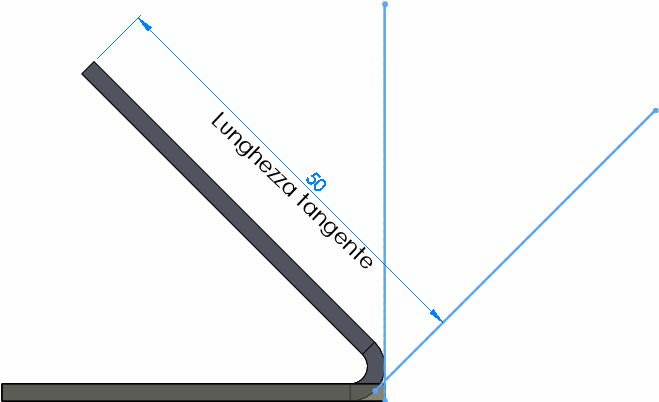
|
|
Fino al vertice
|
Crea la flangia del bordo fino ad un vertice selezionato nell'area di disegno. Si può creare la flangia del bordo normale al piano della flangia o parallelo alla flangia base.
|
Normale al piano della flangia
|
Il vertice selezionato è coincidente alla faccia finale della flangia del bordo.
|
|
Parallelo alla flangia base
|
Il vertice selezionato passa attraverso un piano parallelo alla faccia della flangia base.

|
|
Normale al piano della flangia. Il vertice rosso è coincidente alla faccia finale della flangia del bordo. (Una linea di schizzo appare per rendere più chiaro il concetto). |

|
|
Parallelo alla flangia base. Il vertice rosso passa attraverso un piano parallelo alla faccia della flangia base. (Una linea di schizzo appare per rendere più chiaro il concetto). |
|
|
|
Fino al bordo e unione
|
In una parte multicorpo, unisce il bordo selezionato con un bordo parallelo in un altro corpo. Selezionare un bordo fino al riferimento sul secondo corpo.
|
Virtual Sharp esterna  , Virtual Sharp interna , Virtual Sharp interna  . .
|
Specifica l'origine per la misurazione.
|
|
Selezionare un bordo fino al riferimento 
|
|
|
|
Posizione della flangia
| |
Posizione di piegatura
|
Selezionare una delle seguenti opzioni:
|
Materiale interno 
|
|
|
Materiale esterno 
|
|
|
Piegatura esterna 
|
|
|
Piega dalla Virtual Sharp 
|
|
|
Tangente alla piegatura 
|
Valido per tutte le opzioni di lunghezza della flangia e per le piegature maggiori di 90º. La posizione della flangia sarà sempre tangente rispetto alla faccia laterale allegata al bordo selezionato e la lunghezza della flangia manterrà sempre la stessa lunghezza.
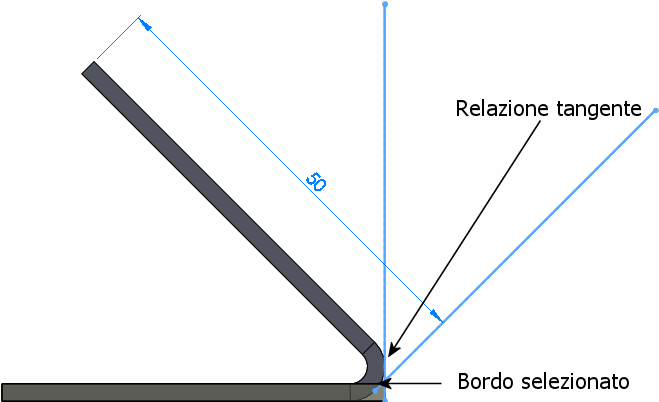
|
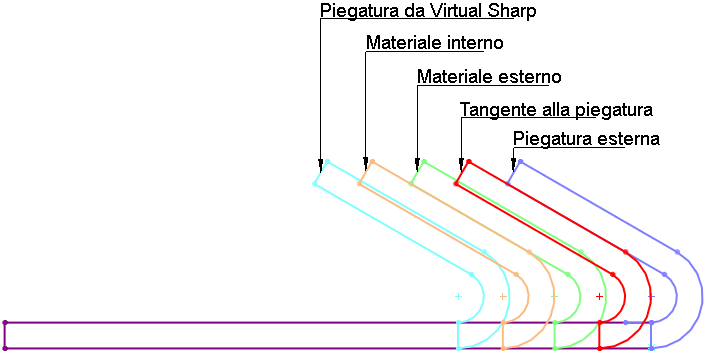
|
| |
Accorcia piegature laterali
|
Asporta materiale in eccesso dalle piegature circostanti. Il materiale in eccesso appare quando una delle piegature di una flangia tagli ad angolo tocca una piegatura esistente. Il taglio che accorcia le piegature circostanti viene automaticamente dimensionato e non può essere modificato.
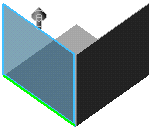
|
| Questa è l'anteprima di una funzione flangia del bordo. Notare che la regione di piegatura dell'anteprima blu tocca la piegatura della flangia di base a forma di L. |
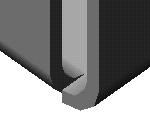
|

|
| Risultato quando l'opzione Accorcia piegature laterali è deselezionata. |
Risultato quando l'opzione Accorcia piegature laterali è selezionata. |
|
| |
Offset
|
Selezionare per creare l'offset della flangia dal corpo di lamiera. |
| |
Offset condizione finale
|
Selezionare un elemento in
Offset condizione di termine
. |

|
Direzione contraria
|
Cambiare la direzione dell'offset. |

|
Distanza di offset
|
Immettere un valore. |
Tolleranza di piegatura personalizzata
Selezionare per impostare un Tipo di tolleranza di piegatura e un valore per la tolleranza piegatura.
Tipo di scarico personalizzato
Per aggiungere tagli di scarico, selezionare
Tipo di scarico personalizzato
, quindi scegliere il tipo di taglio di scarico.